다양한 기기에서 TikTok 워터마크를 제거하는 3가지 방법
TikTok 워터마크를 제거하는 방법은 무엇입니까?
TikTok에서 흥미롭고 재미있고 유용한 기타 동영상에 쉽게 액세스할 수 있습니다. 그리고 TikTok 동영상은 공식 워터마크에 삽입됩니다. 많은 경우에 당신은 TikTok 워터마크 제거 또는 워터마크 없이 동영상을 직접 저장할 수도 있습니다. 이를 고려하여 이 게시물에서는 동영상에서 TikTok 워터마크를 제거하는 데 도움이 되는 세 가지 효과적인 방법을 알려드립니다.
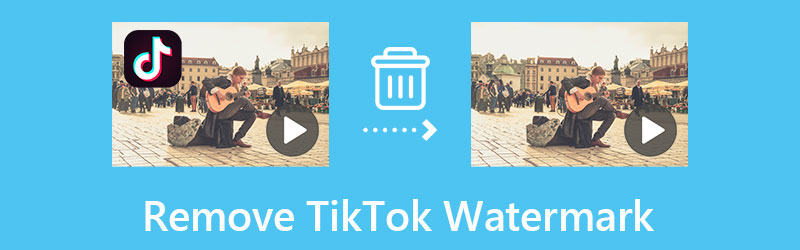
- 가이드 목록
- 1부. TikTok 워터마크를 제거하는 가장 좋은 방법
- 부품 2. iPhone에서 TikTok 워터마크 제거
- 부품 3. Android 휴대폰에서 TikTok 워터마크 제거
- 4부. TikTok 워터마크를 제거하는 방법에 대한 FAQ
1부. 컴퓨터에서 TikTok 워터마크를 제거하는 방법
컴퓨터에서 비디오를 편집하고 TikTok 워터마크를 제거할 때 TikTok의 강력한 비디오 편집기를 사용할 수 있습니다. 비디오 컨버터 궁극. 자르기, 회전, 뒤집기, 트리밍, 효과, 향상 등과 같이 일반적으로 사용되는 많은 편집 기능으로 설계되었습니다. 그것은 비디오 워터마크 제거기 TikTok 워터마크를 쉽게 제거할 수 있는 도구입니다. Mac 또는 Windows 11/10/8/7 PC에서 무료로 다운로드하고 아래 단계에 따라 TikTok 워터마크를 쉽게 제거할 수 있습니다.
비디오 워터마크 제거기로 TikTok 워터마크 제거
컴퓨터에서 이 TikTok 워터마크 제거 프로그램을 실행하세요. 다음을 클릭하세요. 공구 상자 탭을 클릭하면 더 많은 도구가 표시됩니다. 여기에서 아래로 스크롤하여 비디오 워터마크 제거기.

팝업 비디오 워터마크 제거 창에서 + 아이콘을 클릭하여 비디오를 선택하고 로드할 수 있습니다. 비디오는 내장된 미디어 플레이어에서 자동으로 재생됩니다. 워터마크 영역을 빠르게 찾는 데 도움이 됩니다.
공식 TikTok 워터마크를 제거하려면 간단히 워터마크 제거 영역 추가 단추. 그 후에는 TikTok 워터마크를 덮을 영역을 자유롭게 조정할 수 있습니다. 이 TikTok 워터마크 제거 도구는 고급 AI 기술을 사용하여 TikTok 워터마크를 흐리게 하거나 제거합니다.

비디오에서 TikTok 워터마크를 제거한 후 놀다 버튼을 누르면 전체 영상을 볼 수 있습니다. 비디오의 다양한 부분과 영역에 있는 워터마크를 제거할 수 있습니다. 워터마크 제거 결과가 만족스러우면 내보내다 버튼을 눌러 저장하세요.
자르기 방식을 통해 TikTok 워터마크 제거
동영상의 주요 콘텐츠만 필요한 경우, 동영상의 가장자리 부분을 자르고 TikTok 워터마크를 제거하도록 선택할 수 있습니다. 위에서 언급했듯이 이 추천 비디오 편집기에는 자르기 기능도 포함되어 있습니다. 이를 사용하여 TikTok 워터마크를 제거할 수 있습니다.
Video Converter Ultimate를 열고 아래에 있는지 확인하세요. 변환기 탭. 다음을 클릭하세요. + 중앙 부분의 버튼 또는 파일 추가 TikTok 비디오를 가져 오려면.

비디오가 로드되면 편집하다 버튼을 눌러 기본 편집 창으로 들어갑니다.
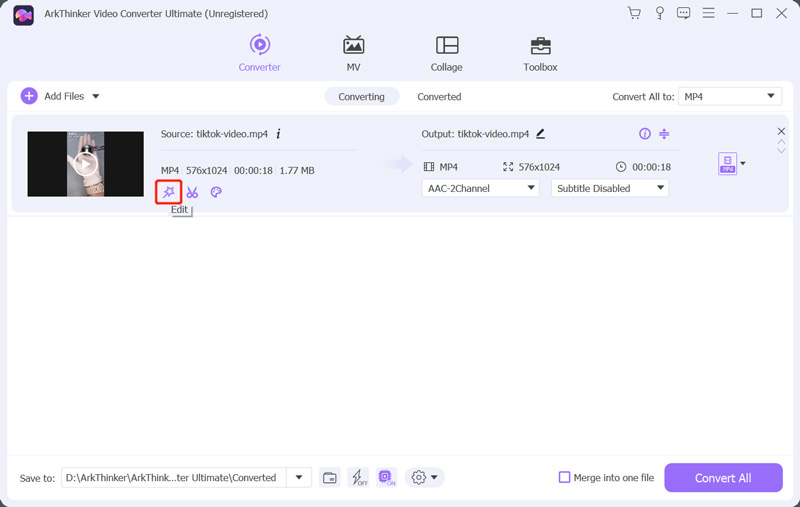
다음을 클릭하세요. 회전 및 자르기 탭을 누른 다음 자르기 기능을 사용하여 필요에 따라 TikTok 워터마크를 지웁니다. 이 단계에서는 다른 기능을 사용하여 비디오를 편집하고, 이미지 및 사운드 효과를 조정하고, 출력 품질을 향상시킬 수도 있습니다.

2부. iPhone 또는 iPad에서 TikTok 워터마크를 제거하는 방법
iPhone 또는 iPad와 같은 iOS 기기에서 TikTok 워터마크를 직접 제거하려면 내장된 자르기 기능을 사용하거나 TikTok용 타사 비디오 편집기 앱을 사용할 수 있습니다.
iPhone에서 TikTok 워터마크를 제거하려면 자르기
iOS에는 iPhone에서 비디오와 사진을 쉽게 편집하는 데 도움이 되는 몇 가지 기본 편집 기능이 포함되어 있습니다. 사진 앱으로 이동하여 비디오를 연 다음 자르기 기능을 사용하여 TikTok 워터마크를 제거할 수 있습니다.
비디오를 연 후 편집하다 다양한 편집 옵션을 표시하려면 오른쪽 상단에 있는 버튼을 클릭하세요. 그런 다음 탭하세요. 수확고 TikTok 워터마크를 제거하려면 동영상을 자유롭게 자르세요.

타사 앱을 사용하여 iPhone에서 TikTok 워터마크 제거
App Store에서 많은 TikTok 워터마크 제거 앱을 쉽게 찾을 수 있습니다. 그러나 대부분은 iOS에 내장된 자르기 기능과 마찬가지로 자르기 방식을 통해서만 동영상에서 TikTok 워터마크를 지울 수 있습니다. AI 기술을 사용하여 TikTok 워터마크를 흐리게 하고 제거하려면 Video Eraser, TokVideo 또는 RepostTik을 사용해 볼 수 있습니다.
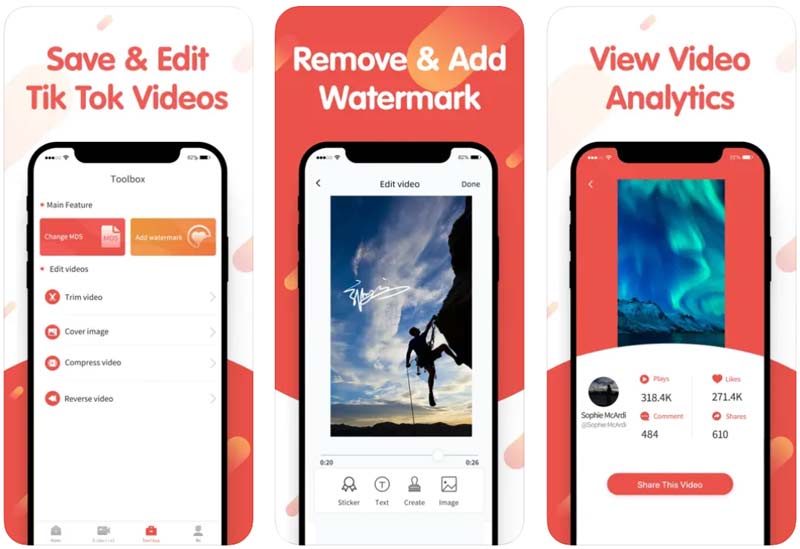
3부. Android 기기에서 TikTok 워터마크를 제거하는 방법
Android 사용자로서 TikTok 워터마크를 쉽게 제거하려면 Google Play 스토어로 이동하여 관련 워터마크 제거 앱을 찾으세요. 마찬가지로 대부분의 Android용 TikTok 워터마크 제거 앱은 자르기 방식을 사용하여 TikTok 워터마크를 제거합니다.
Google Play 스토어에서 TikTok 워터마크 제거제를 검색하면 많은 다운로더 앱을 쉽게 찾을 수 있습니다. 워터마크 없이 TikTok 비디오를 저장하는 데 도움이 될 수 있습니다. 거의 모든 리무버 앱은 속도가 높지 않습니다. 동영상에서 TikTok 워터마크를 제거하는 앱이 여전히 필요한 경우 다음을 시도해 보세요. 워터마크 제거제 및 로고 지우개 앱.
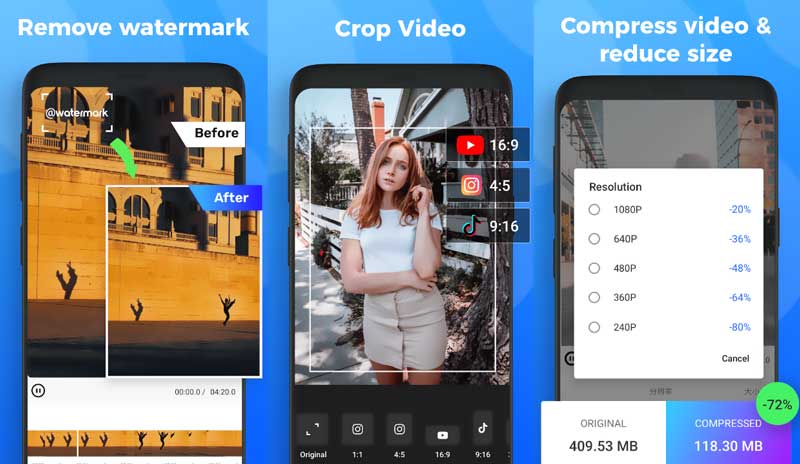
이것을 설치하고 나면 TikTok 워터마크 제거 앱 Android 장치에 비디오를 추가한 다음 해당 장치를 사용할 수 있습니다. 워터마크 제거 워터마크를 없애는 기능입니다.
4부. TikTok 워터마크를 제거하는 방법에 대한 FAQ
온라인에서 TikTok 워터마크를 무료로 제거하는 방법은 무엇입니까?
온라인 제거제를 사용하여 공식 TikTok 워터마크를 지우고 싶다면 Kapwing, Clideo 또는 Media.io와 같은 인기 있는 제거제를 사용해 볼 수 있습니다.
After Effects에서 비디오의 워터마크를 어떻게 제거합니까?
데스크탑에서 After Effects를 실행하고 비디오를 가져온 다음 트랙 모션을 클릭하여 워터마크 위에 상자를 놓고 트랙 앞으로 화살표를 클릭해야 합니다. 그런 다음 다른 레이어에 Null 개체를 만들고 프레임을 저장하여 Photoshop에서 편집해야 합니다. 다음으로 편집된 프레임을 After Effects로 가져와 비디오의 워터마크에 배치할 수 있습니다. 마지막으로 프레임이 비디오의 일부인 것처럼 보이게 하려면 픽업 휩 도구를 사용하십시오.
동영상에서 워터마크를 무료로 제거하려면 어떻게 해야 하나요?
ArkThinker Video Converter Ultimate를 사용하여 다음을 수행할 수 있습니다. 비디오에서 워터마크 제거 무료입니다. 이 도구에는 30일 무료 평가판이 있기 때문입니다.
결론
우리는 주로 다음과 같은 이야기를 나눴습니다. TikTok 워터마크를 제거하는 방법 이 게시물에서. 저장된 비디오에서 삽입된 TikTok 워터마크를 제거하는 세 가지 유용한 방법을 배울 수 있습니다. 또한 워터마크 없이 TikTok 비디오를 직접 다운로드하는 데 도움이 되는 일부 앱을 얻을 수 있습니다. TikTok 워터마크에 대해 더 궁금한 점이 있으면 아래 댓글 섹션에 메시지를 남겨주세요.
이 게시물에 대해 어떻게 생각하시나요? 이 게시물을 평가하려면 클릭하세요.
훌륭한
평가: 4.9 / 5 (기준 478 투표)
관련 기사
- 영상을 편집하다
- Wondershare Filmora 워터마크 제거 전체 가이드
- PC와 모바일 장치에서 타임랩스 동영상을 만드는 놀라운 방법
- 비디오/사진에서 스티커를 제거하는 2가지 쉬운 솔루션
- 모든 세부 사항이 포함된 최신 Apowersoft 워터마크 리무버 검토
- Android에서 비디오 속도를 늦추고 슬로우 모션 비디오 만들기
- DaVinci Resolve Speed Editor 리뷰 및 최상의 대안
- Windows Media Player에서 비디오 및 오디오 속도를 높이는 방법
- TikTok으로 비디오 속도를 변경하고 비디오 속도를 늦추는 방법
- 데스크탑 및 온라인의 상위 8개 비디오 속도 컨트롤러 애플리케이션
- iMovie에서 슬로우 모션을 수행하고 비디오 속도를 늦추는 방법 알아보기



